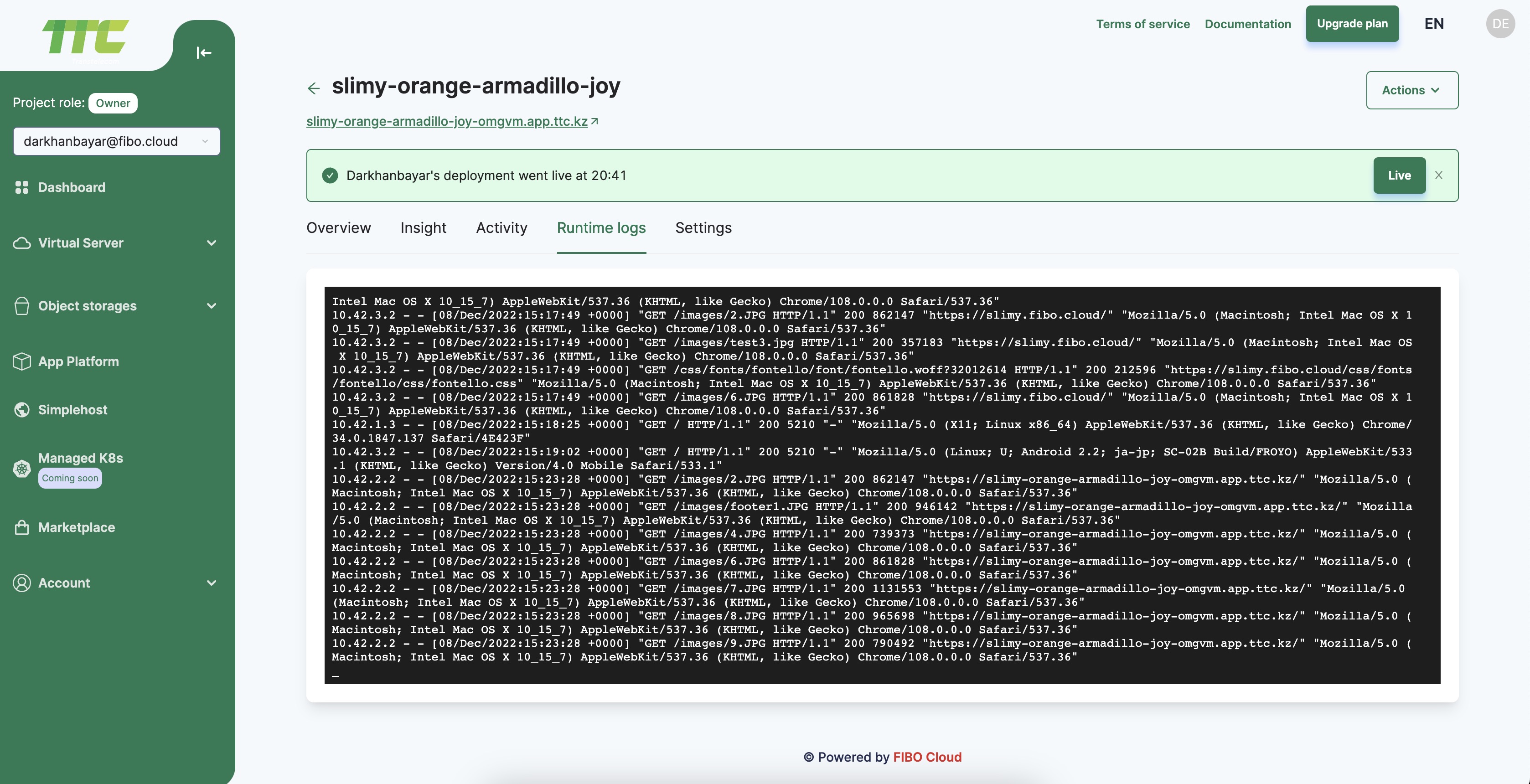Қолданба платформасы
Қолданбалы Платформа – бұл әзірлеушілерге Инфрақұрылым туралы алаңдамай кодты тікелей жариялауға мүмкіндік беретін PaaS қызметі.
Қолданбаларды құру
Мәзірдің сол жағында Қолданбалар платформасы тармағын таңдаңыз.
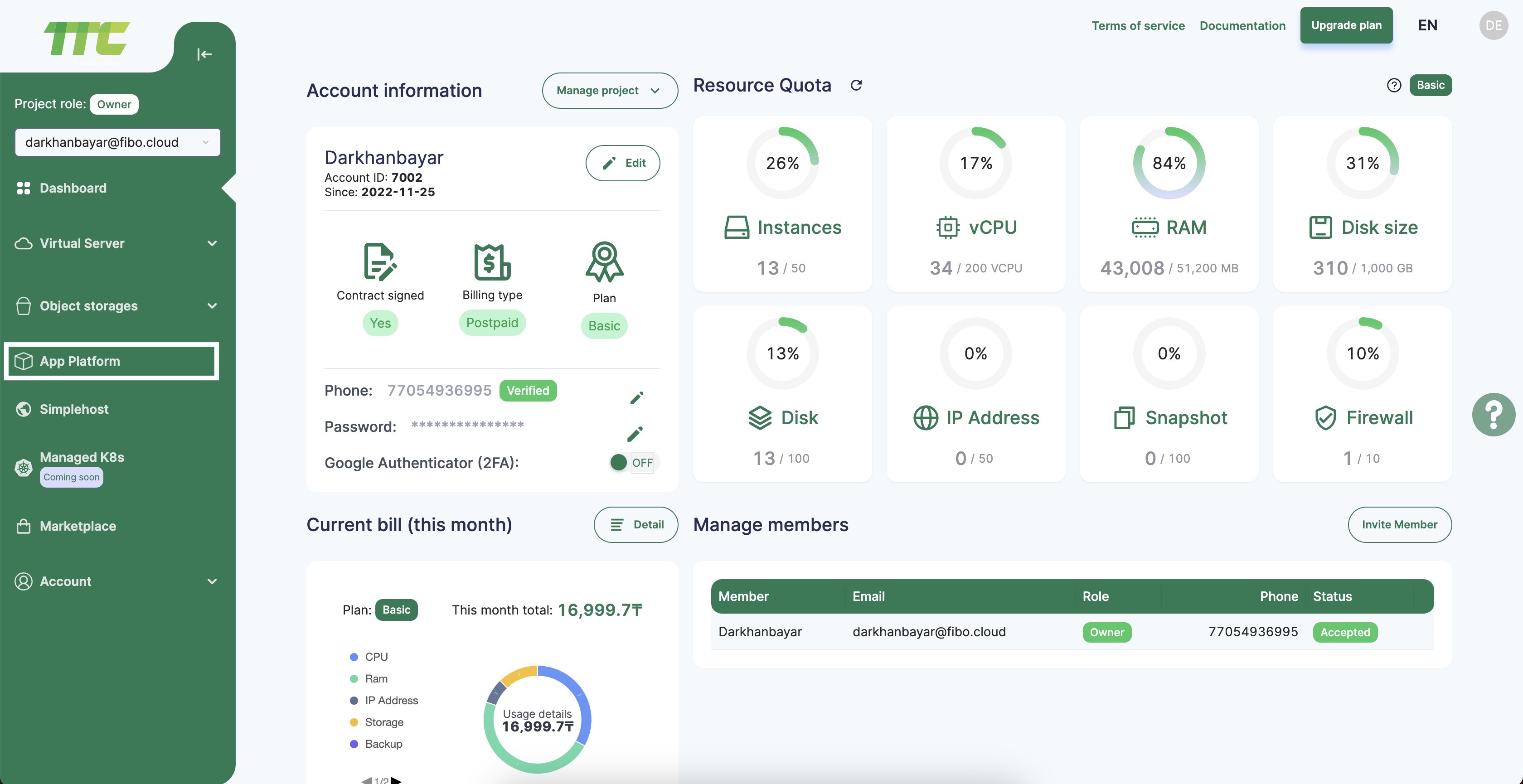
Қолданбаны жасау түймесін басыңыз.
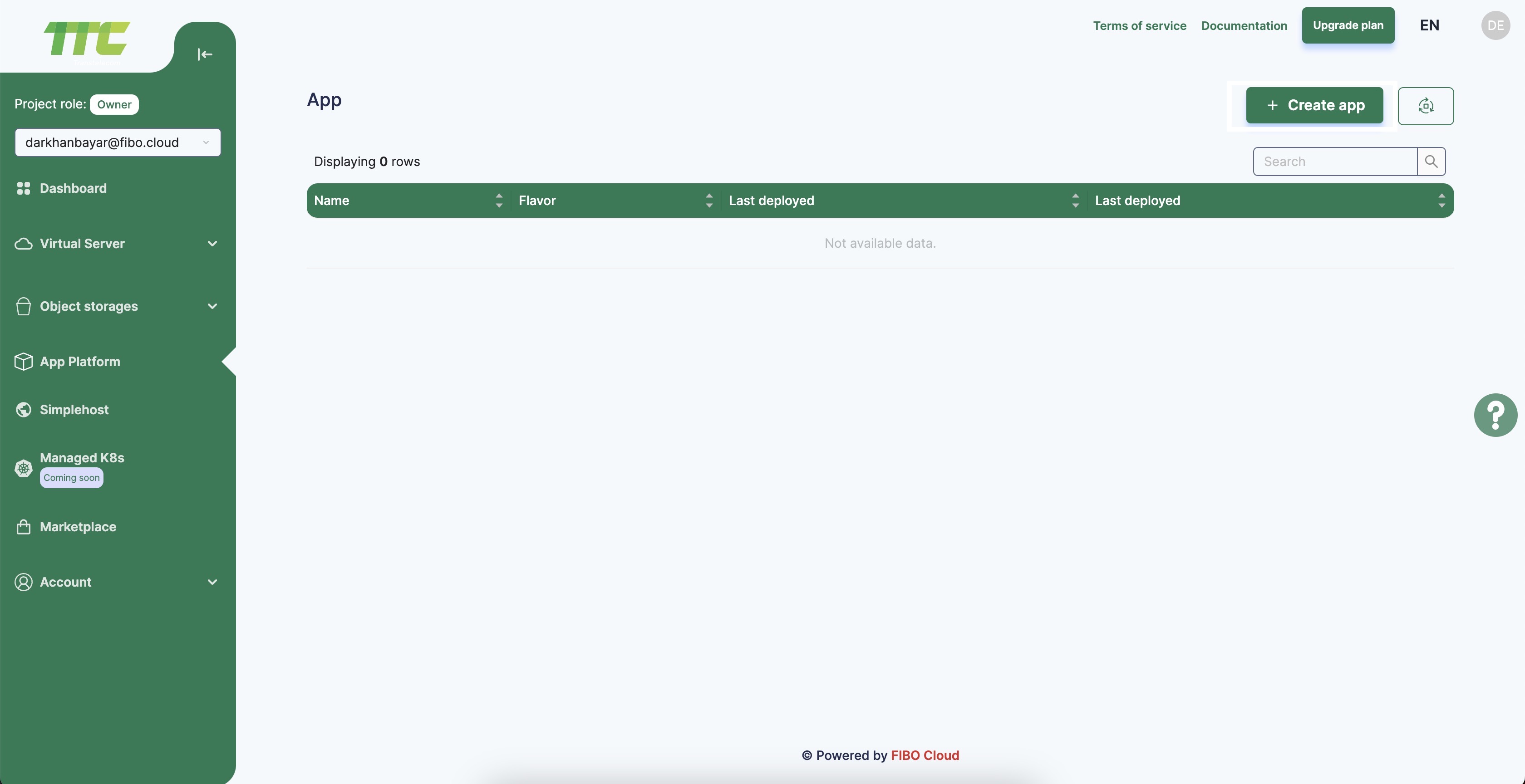
Бастапқы кодтан ресурс жасау атты бөлімді экранында орналасқан репозиторий қызметінен таңдаңыз. Қолданба платформасы бөлімінде қолданбаны бұрын жасамаған болсаңыз, репозиторий қызметі репозитарий тіркелгісіне оқу рұқсаттарын беруді ұсынады.
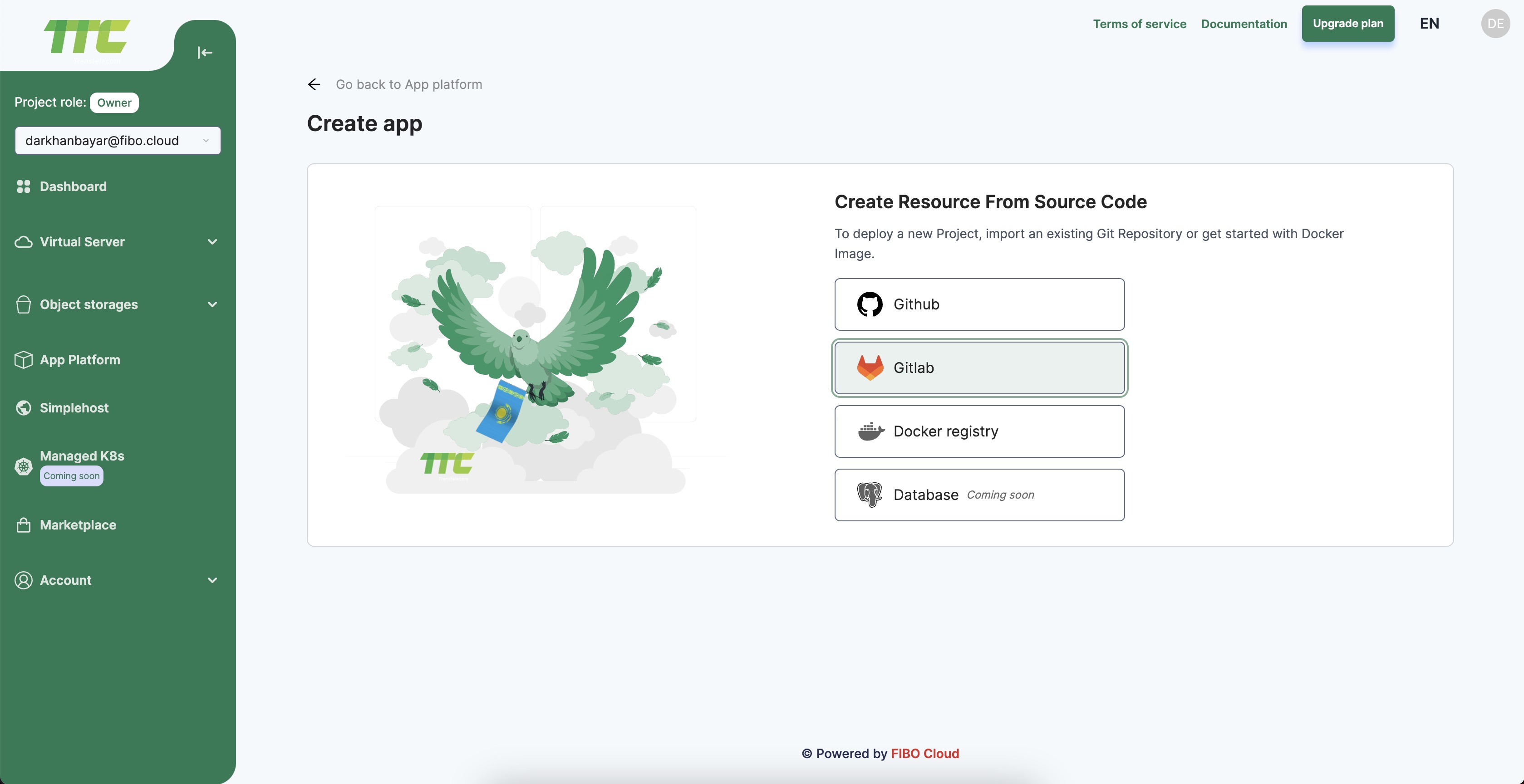
Репозиторий ашылмалы тізімінен қолданба репозиторийін таңдаңыз, содан кейін тармақ ашылмалы мәзірінен орналастыру үшін Тармақты таңдаңыз. Бастапқы каталог – бұл бағдарлама жасалатын репозиторий ішіндегі каталог. Репозиторийдің түбірлік каталогы әдепкі бойынша қолданылады.
Сіз код өзгерістерін автоматты түрде орналастырудан бас тарта аласыз. Қолданба Репозиторийіндегі өзгерістер анықталған кезде Қолданба платформасы қолданбаны қайта орналастыруына жол бермеу үшін Код өзгерістерін Автоматты түрде орналастыру құсбелгісін алып тастаңыз. Репозиторий мен қолданба тармағын таңдағаннан кейін Келесі түймесін басыңыз. Қолданба шеңбері қолданбаңыздың кодын шығарып алады.
Қолданба платформасы қолданбаның коды мен ресурстарын тексереді және сәйкес жұмыс уақытын таңдайды (мысалы, Node немесе Ruby).
Конфигурация
Қолданбалар платформасы бірнеше конфигурация опцияларын ұсынады, олардың кейбіреулері қолданбаны анықтау кезінде автоматты түрде толтырылуы мүмкін. Қолданба үшін келесі параметрлерді реттеуге болады:
- Порт – тек вебқызметтерге арналған. Бағдарламада HTTP сұрауларын қабылдайтын порт.
- Құрастыру пәрмені – орналастыру кезінде іске қосу үшін теңшелетін құрастыру пәрмендері.
- Run командасы – тек веб-қызметтер мен жұмыс қызметтері үшін. Қолданбаны орналастырғаннан кейін іске қосу үшін теңшелетін пәрмендерді көрсетуге болады. Ешбір бастау пәрмендері көрсетілмесе, Node.js қолданбасы үшін npm start сияқты қолданба тіліне арналған әдепкі бастау пәрмені пайдаланылады.
Орта айнымалылары
Егер сіздің қосымшаңызға бағдарламаның URL мекенжайы немесе дерекқорға қосылу жолдары сияқты орта айнымалылары қажет болса, оларды осы бөлімде анықтауға болады. Бұл жұмыс уақыты мен құрастыру уақытының айнымалылары болуы мүмкін. Біз сондай-ақ қолданба сілтеме жасай алатын бірнеше қолданбаға тән динамикалық орта айнымалыларын береміз. Қолданба деңгейіндегі айнымалы мәндерге қолданбадағы барлық ресурстар арқылы қол жеткізуге болады.
Ортаның айнымалы мәндері экранында қолданба немесе ресурс деңгейі ортасының айнымалы мәндерін көрсету үшін сәйкес Өңдеу сілтемесін басыңыз. Барлық құрастыру, орналастыру және қолданба журналдарынан айнымалы мәндерді жасыру үшін Шифрлау құсбелгісін қойыңыз.
Ортаның айнымалы мәндерін орнатқаннан кейін Келесі батырмасын басыңыз.
Жоспар
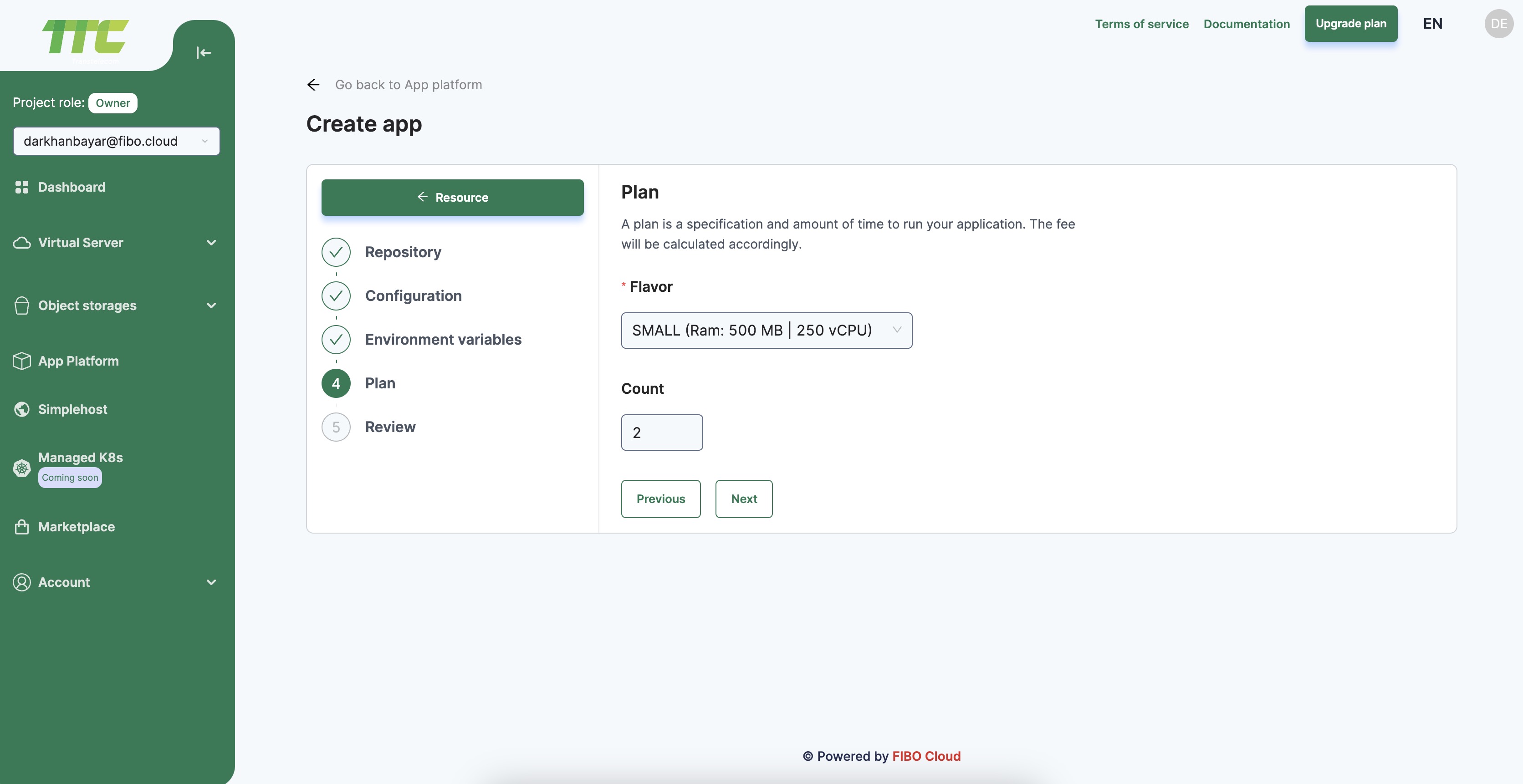
Сіз келесі жоспарлардың бірін таңдай аласыз, сонымен қатар процессор мен жад көлемін ұлғайту арқылы қолданба ресурстарын тігінен масштабтауға немесе контейнердің көбірек даналарын қосу арқылы көлденеңінен масштабтауға болады.
Контейнерлердің өлшемін немесе санын өзгерткен кезде, Қолданбаның ай сайынғы құны бөлімі ай сайынғы төлемдердің соңғы сомасын қамтамасыз ету үшін жаңартылады.
Жоспарды таңдағаннан кейін Келесі батырмасын басыңыз.
Шолу
Шолу экранында қолданба ресурстарын, қоршаған орта айнымалыларын және есеп айырысу ақпаратын қарап шығыңыз, содан кейін Қолданба жасау батырмасын басыңыз.
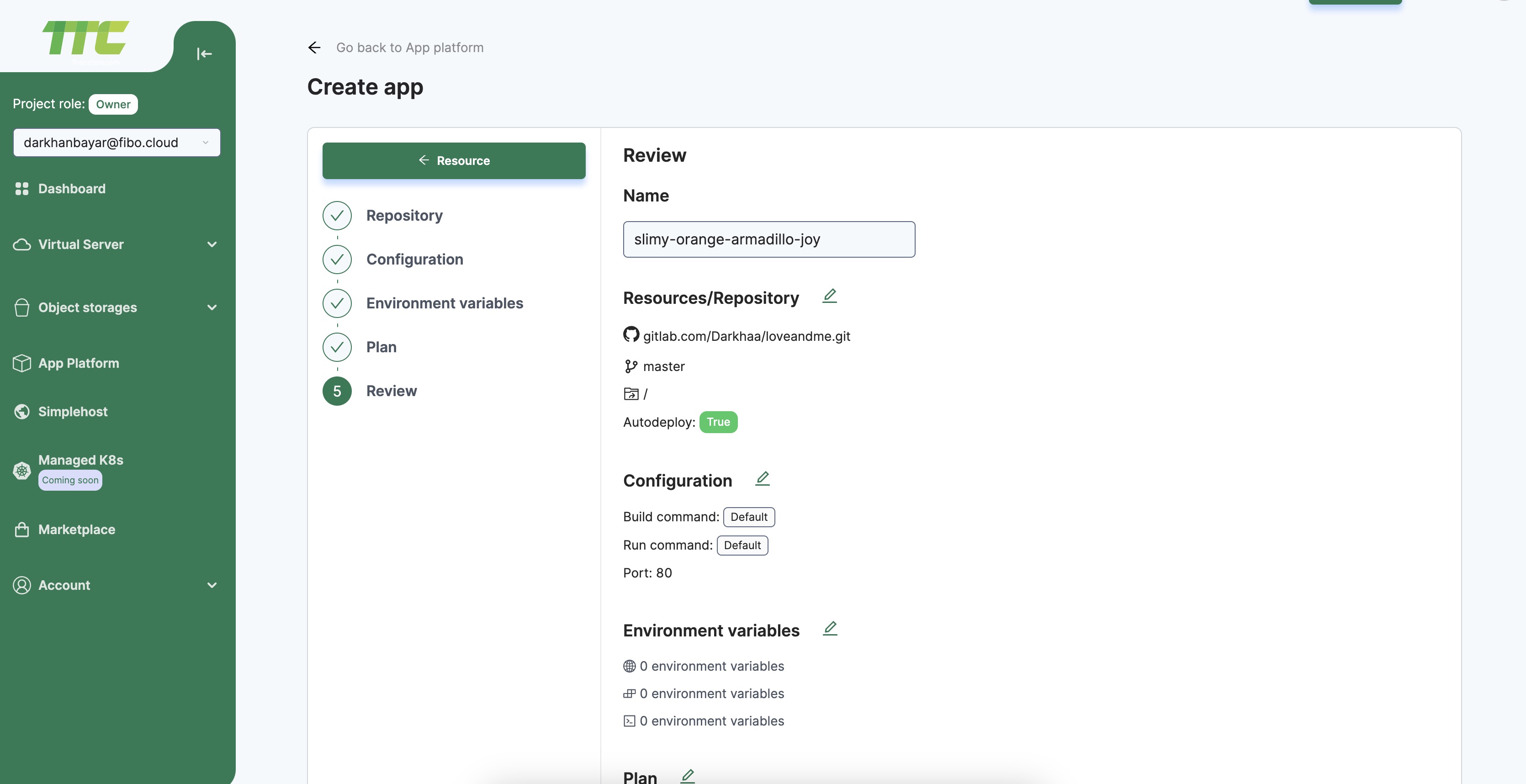
Қолданбаны орналастыруды өңдеу
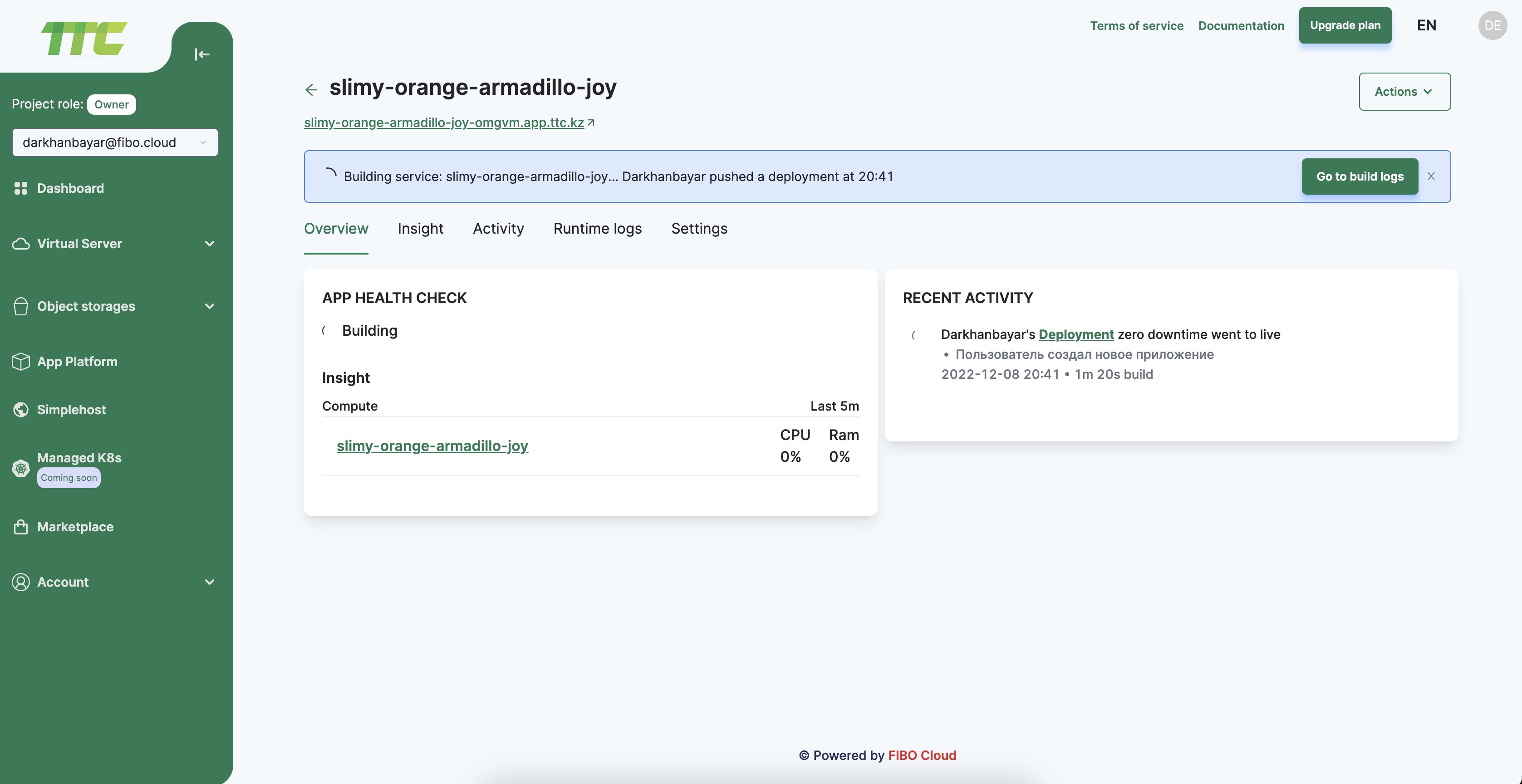
Қолданбаны орналастырғаннан кейін оны қолданбаны шолу бетінің жоғарғы жағындағы URL мекенжайы бойынша көруге болады.
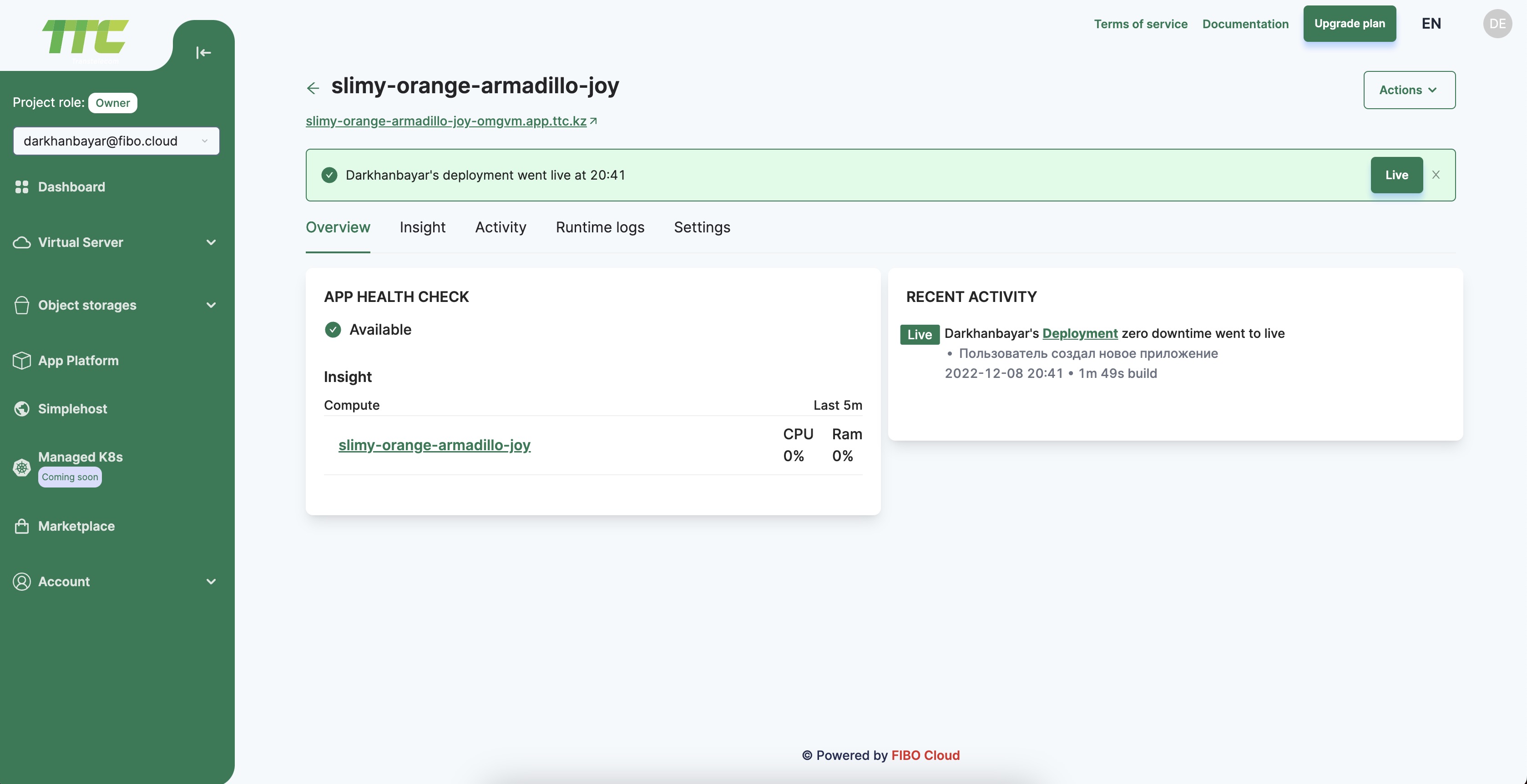
App Platform домендерін қалай басқаруға болады
Әдепкі бойынша қолданбаңызға app.ttc.kz қосалқы домені тағайындалады. Сіз өзіңіздің жеке доменіңізді де тіркей аласыз.
Арнаулы доменді қосыңыз
Қолданбаңызды басып, https://cloud.ttc.kz/paas сілтемесі арқылы, Теңшелеу қойындысына өтіңіз. Содан кейін Домендердің оң жағындағы Өңдеу сілтемесін және Домен қосу батырмасын басыңыз.
Доменді қосу пішінінде пішіннің жоғарғы жағындағы Домен немесе Ішкі домен атауы астындағы мәтіндік аймаққа теңшелетін домен атын енгізіңіз, одан кейін Жалғастыру батырмасын басыңыз.
DNS өзгерістері 72 сағат ішінде пайда болады. Тасымалдау барысын App Platform бақылау тақтасында тексеруге болады.
Арнаулы доменді жою
Қолданбаңызды басып, https://cloud.ttc.kz/paas сілтемесі арқылы, Теңшелеу қойындысына өтіңіз. Содан кейін Домендердің оң жағындағы Өңдеу сілтемесін басыңыз.
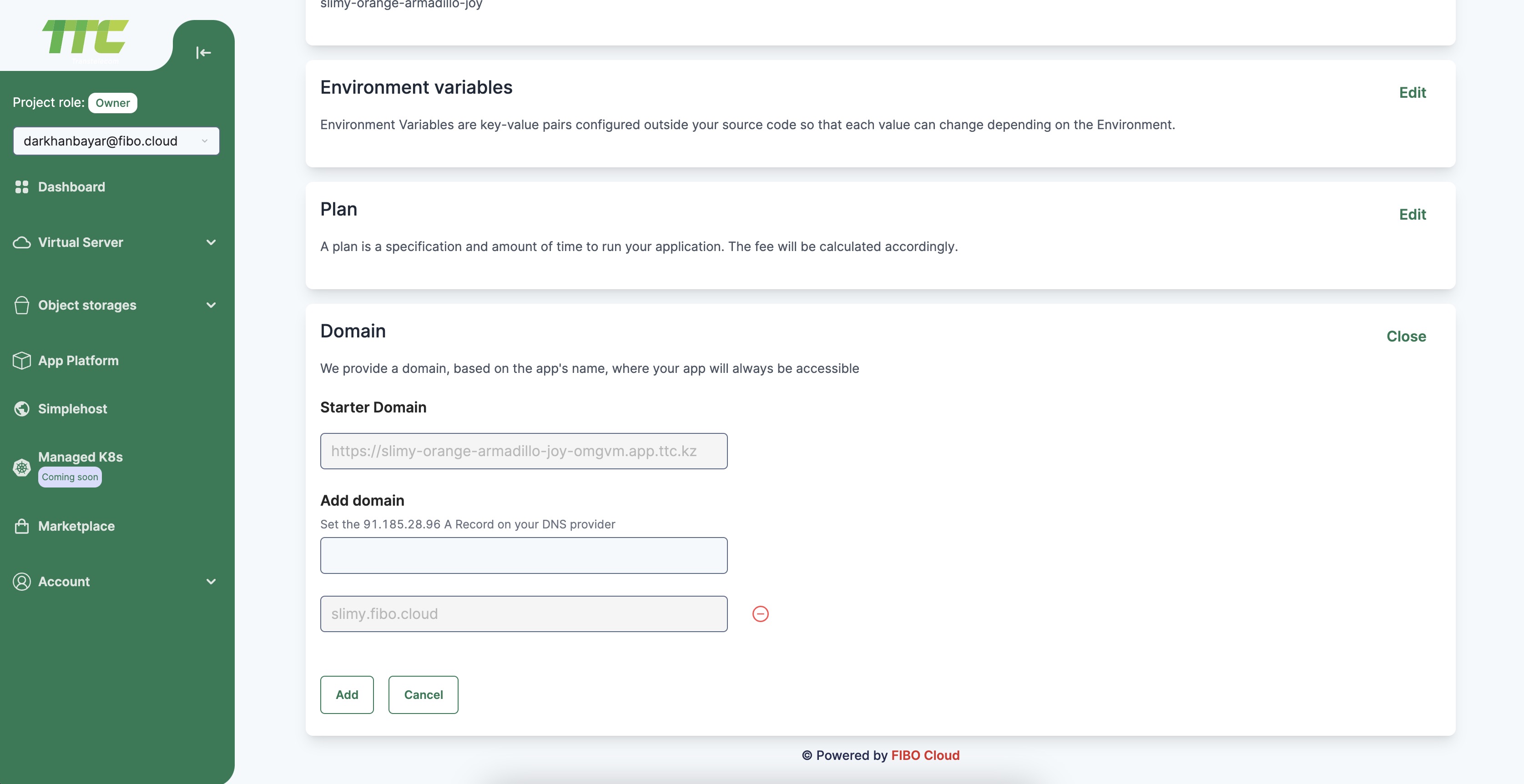
Қолданбамен байланысты доменді жою үшін қызыл (-) батырманы басыңыз.
App Platform-да статистиканы қарау
https://cloud.ttc.kz/paas сілтемесі бойынша өтіп, қолданбаңызды басып, Insights қойындысына өтіңіз. Әдепкі бойынша, қолданбадағы барлық белсенді ресурстар үшін жад және процессорды пайдалану сияқты мәліметтерді көресіз. Осы жерден ақпаратты ресурс бойынша сүзу үшін ресурсты басуға болады.
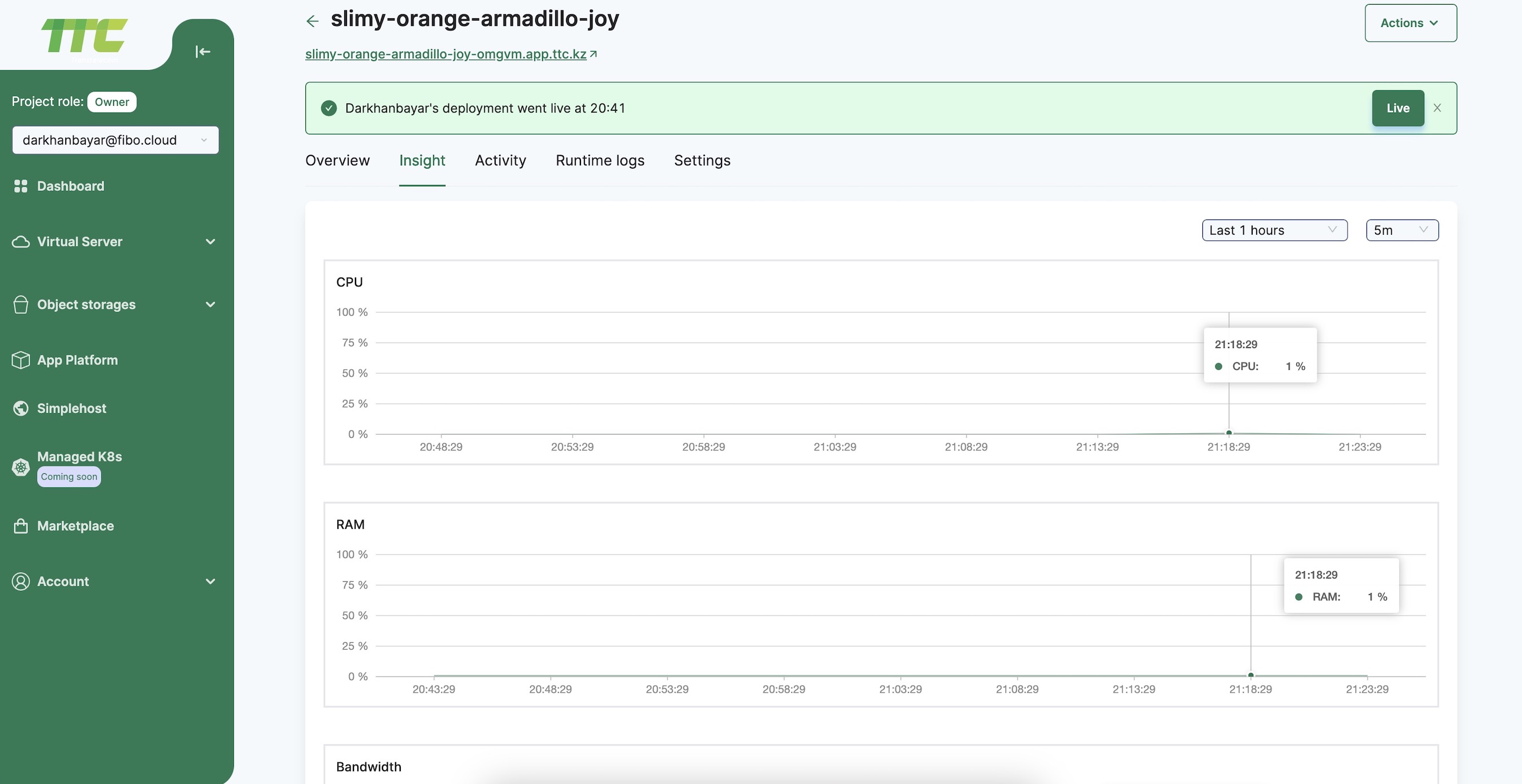
App Platform журналдарын қарау
Қолданбаның ресурс журналдарын көру үшін https://cloud.ttc.kz/paas сайтына өтіп, қолданбаңызды басыңыз. Runtime Logs қойындысын шертіңіз, содан кейін журналдарды көру үшін ресурсты басыңыз. Журналдар қолданбаны орналастырғаннан кейін бірнеше минут ішінде көрсетіледі. Журналдар ресурс жұмыс істеп тұрған кезде нақты уақыт режимінде жаңартылады.